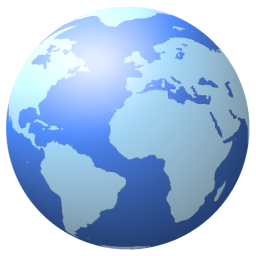
-
TrustViewer轻量远程协助工具
大小:1M语言:1M 类别:远程控制系统:WinXP/Win7/Win10
展开
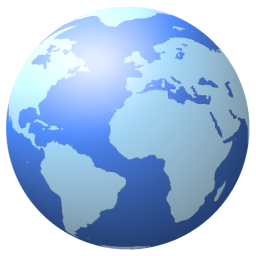
TrustViewer是一款非常好用的远程控制工具,可以帮助我们进行远程传输文件,控制电脑,通过此软件我们可以给别人电脑进行电脑修复,或者教程,同时你也可以通过此软件来操控自己的电脑取出重要的文件与资料,非常的实用,有需要的朋友赶紧下载吧。
TrustViewer是一款由俄罗斯开发小巧免费的远程协助工具,无需安装注册,没有任何限制,隐私安全严格,服务器不存储用户信息,支持专用代理服务器模式,可以穿透防火墙和NAT代理,控制代理网络的上传和下载流量。具有桌面演示、录制会话、音视频通话、共享文件、同步剪切板、自定义服务器等远程控制功能。
1、点击第一个功能,可以访问计算机的授权。

2、提示正在建立连接,等待软件生成连接密码。

3、将得到的连接密码发送给对方电脑,对方输入下列的数据就可以与您的电脑建立连接。

TrustViewer的使用非常简单,和其他同类软件也十分类似。
首先,你需要在2台需要进行远程控制的电脑上都运行TrustViewer。
即将被远程控制的那台电脑上点击TrustViewer界面中的【give access to this computer】按钮,那么你就可以获得一个12位的连接密钥了。


另一台电脑上则是点击TrustViewer界面中的【connect to a remote computer】按钮,之后在跳出的界面上输入刚才获得的那个12位连接密钥就可以成功连接并看到被控制电脑的画面了。


最初连接时,被远程控制的那台电脑还能选择远程控制的权限,比如只能看到远端电脑的界面不能控制,即可看到远端电脑的界面也可以控制,以及给予远程控制所有权限。
除了最基本的远程控制之外,利用TrustViewer的功能,2台电脑的用户还可以进行时时文字聊天甚至发送文件给对方。
并且这些操作和使用qq一样的简单。连接之后在左侧栏最下方就就是文字发送窗口,发送文字后,另一台电脑的右下角会立刻显示。
点击文字输入框中的曲别针图标,还可以发送文件给另一台电脑。这些功能在远程解决计算机问题时是十分有用的。
如果你有耳机的话,还可以尝试一下TrustViewer的语音功能,相信这样解决问题的速度更快。
加载全部内容

有看头监控软件pc版7M11109人在玩小伙伴们是否想让自己家里或者店铺更加的安...
下载
ToDesk远程控制软件3M5927人在玩ToDesk远程控制软件是一款继team...
下载
ToDesk(远程协助软件)官方版3M4042人在玩ToDesk(远程控制软件)是一款极致流...
下载
HNVR视频监控录像软件88.64M3918人在玩HNVR视频监控录像软件是一个免费的支持...
下载
Radmin3.4授权码大全10M3857人在玩这里为大家准备了Radmin34授权码大...
下载
军视监控客户端电脑免费版4.64M2713人在玩月黑风高夜,想要高枕无忧一定是离不开军视...
下载
SkiesKiller极域杀手PC1M2444人在玩SkiesKiller极域杀手PC是一款...
下载
synergy 1.8.7激活码生成器7M2301人在玩Synergy是一个跨平台,开放源码的K...
下载
dameware12中文特别版101M2126人在玩WindowsNT远程控制软件我选择da...
下载
dameware10中文版27M1965人在玩dameware10中文版为用户附汉化补...
下载